ARM GCC는 gp32 개발을 위한 이상적인 저렴한 C/C++ 컴파일러이다. 가장 빠른 ARM 컴파일러는 아니지만 무료이다. gp32를 위하여 gcc를 이용할 수 있도록
crt0.S와
linkscript의 버전 1.1이 있다.
![[http]](/wiki/imgs/http.png) http://www.devrs.com/gp32/files/gcc/
http://www.devrs.com/gp32/files/gcc/
포팅된 공식 라이브러리나 비공식 라이브러리를 사용할 수 있도록 설계되었다.
- gcc 설치를 위한 디렉토리를 만든다. 예를 들어 c:\bin\gcc304라는 디렉토리를 사용할 수 있을 수 있지만 여기서는 %rootdir%\gcc304로 할 것이다.
- ?FireFly의 GCC 3.0.4를 다음에서 가져와서 앞서 만든 디렉토리에 압축을 푼다.
![[http]](/wiki/imgs/http.png) http://darkfader.net/gp32
http://darkfader.net/gp32
이것은 윈도우를 위한 ARM C/C++ 컴파일러이다. 기본적으로 ?ARM9에 대해 최적화되어 있다.
- 다음 디렉토리의 arm-elf-objcopy.exe를:
%rootdir%\gcc304\bin
다음의 디렉토리로 복사한다:
%rootdir%\gcc304\arm-elf\bin
새로 복사한 파일을 다음의 이름으로 변경한다:
objcopy.exe
이렇게 하는 것이 이후에 컴파일을 더 쉽게 할 수 있도록 해준다.
-
![[http]](/wiki/imgs/http.png) http://www.devrs.com/gp32/files/gcc/libs/에서 다음의 파일들을 가져온다:
http://www.devrs.com/gp32/files/gcc/libs/에서 다음의 파일들을 가져온다:
crt0.o crtbegin.o crtend.o user_init.o
이를 다음의 디렉토리에 갖다 놓는다:
%rootdir%\gcc304\arm-elf\lib\gcc-lib
- gcc를 위한 공식 라이브러리를 설치한다. 이것들은
![[http]](/wiki/imgs/http.png) http://www.devrs.com/gp32/files/gcc/libs/에 있다. 이들은 다음의 형태를 갖는다:
http://www.devrs.com/gp32/files/gcc/libs/에 있다. 이들은 다음의 형태를 갖는다:
lib*.a
각 컴파일러마다 코드를 테스트하기 위하여, 여러 C 컴파일러가 사용할 수 있도록 C:\bin\gp32lib에 이들을 설치하는 것이 좋다. 하지만 하나의 C 컴파일러만 사용할 것이라면 다음의 디렉토리에 복사해도 좋다:
- (윈도우 노트패드와 같은) 문서 편집기를 사용하여 다음 내용대로 autoexec.bat를 추가한다. 이는 파일의 마지막에 추가하는 것이 좋다:
(%rootdir%은 실제 사용하는 경로로 수정한다!)
파일을 저장하고 문서 편집기를 종료한다.
- 수정된 autoexec.bat를 적용하기 위하여 컴퓨터를 재부팅한다.
-
![[http]](/wiki/imgs/http.png) http://www.devrs.com/gp32/files/gcc/의 예제 파일 중 하나를 가져와서 새 폴더에 압축을 푼다. 명령행에서 (윈도우 95/98를 사용한다면 도스창을 연다) 예제를 컴파일하기 위하여 MAKE 명령을 친다.
http://www.devrs.com/gp32/files/gcc/의 예제 파일 중 하나를 가져와서 새 폴더에 압축을 푼다. 명령행에서 (윈도우 95/98를 사용한다면 도스창을 연다) 예제를 컴파일하기 위하여 MAKE 명령을 친다.
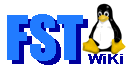
![[http]](/wiki/imgs/http.png) gpain이다.
gpain이다.
![[http]](/wiki/imgs/http.png) http://www.gamepark.com)는 더이상 ?GP32에 대한 정보를 제공하고 있지 않다.
http://www.gamepark.com)는 더이상 ?GP32에 대한 정보를 제공하고 있지 않다.
![[http]](/wiki/imgs/http.png) http://www.gpzigi.com/
http://www.gpzigi.com/

![[http]](/wiki/imgs/http.png) http://www.talfi.net/gp32_franxis/
http://www.talfi.net/gp32_franxis/
![[http]](/wiki/imgs/http.png) http://www.gp32x.com/gpengine/
http://www.gp32x.com/gpengine/
![[http]](/wiki/imgs/http.png) http://www.nekanium.com/gp32/sdk/docs/tutorial1_en.htm
http://www.nekanium.com/gp32/sdk/docs/tutorial1_en.htm
![[http]](/wiki/imgs/http.png) http://www.nekanium.com/gp32/sdk/docs/tutorial2_en.htm
http://www.nekanium.com/gp32/sdk/docs/tutorial2_en.htm
![[http]](/wiki/imgs/http.png) http://www.devrs.com/gp32/files/FFGCC304.txt이다.
내용은 윈도우에서 gcc를 이용하여 개발 환경을 만드는 것이다.
http://www.devrs.com/gp32/files/FFGCC304.txt이다.
내용은 윈도우에서 gcc를 이용하여 개발 환경을 만드는 것이다.
 더이상 gcc 3.0.4를 구할 수 없는 것 같다.
더이상 gcc 3.0.4를 구할 수 없는 것 같다.
![[http]](/wiki/imgs/http.png) http://www.devrs.com/gp32/files/gcc/
http://www.devrs.com/gp32/files/gcc/
![[http]](/wiki/imgs/http.png) http://darkfader.net/gp32
http://darkfader.net/gp32
![[http]](/wiki/imgs/http.png) http://www.devrs.com/gp32/files/gcc/libs/에서 다음의 파일들을 가져온다:
http://www.devrs.com/gp32/files/gcc/libs/에서 다음의 파일들을 가져온다:
![[http]](/wiki/imgs/http.png) http://www.devrs.com/gp32/files/gcc/libs/에 있다. 이들은 다음의 형태를 갖는다:
http://www.devrs.com/gp32/files/gcc/libs/에 있다. 이들은 다음의 형태를 갖는다:
![[http]](/wiki/imgs/http.png) http://www.devrs.com/gp32/files/gcc/의 예제 파일 중 하나를 가져와서 새 폴더에 압축을 푼다. 명령행에서 (윈도우 95/98를 사용한다면 도스창을 연다) 예제를 컴파일하기 위하여 MAKE 명령을 친다.
http://www.devrs.com/gp32/files/gcc/의 예제 파일 중 하나를 가져와서 새 폴더에 압축을 푼다. 명령행에서 (윈도우 95/98를 사용한다면 도스창을 연다) 예제를 컴파일하기 위하여 MAKE 명령을 친다.
![[http]](/wiki/imgs/http.png) http://darkfader.net/gp32/
http://darkfader.net/gp32/
![[http]](/wiki/imgs/http.png) http://www.devrs.com/gp32/
http://www.devrs.com/gp32/
![[http]](/wiki/imgs/http.png) http://www.devrs.com/gp32/files/gp32devfaqs.php
http://www.devrs.com/gp32/files/gp32devfaqs.php
![[http]](/wiki/imgs/http.png) http://www.cobbleware.com/gp32
http://www.cobbleware.com/gp32
![[http]](/wiki/imgs/http.png) http://www.livejournal.com/users/lucasvr/
http://www.livejournal.com/users/lucasvr/